IPad: Cum să Introduci sau Să Scoți Cartela SIM
Învățați cum să accesați cartela SIM pe Apple iPad cu acest tutorial.
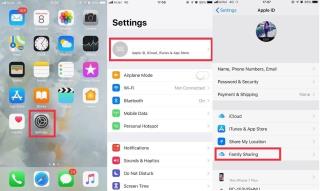
Nu reușiți să vă localizați iPhone-ul sau fratele dvs. și-a pierdut iPhone-ul? Te întrebi de unde să începi, să te scufunzi în grămada de haine din camera lui sau să-i întrebi prietenii? Nu poți decide ce să faci? Ei bine, nu-ți pierde calmul! Apple vă permite să adăugați dispozitivul membrilor familiei dvs. la aplicația Găsește-mi iPhone, ceea ce facilitează localizarea dispozitivului fraților tăi sau al copiilor atunci când este pierdut.
Cu Family Sharing, puteți partaja achizițiile din iTunes și din App Store cu familia dvs. și puteți urmări dispozitivele acestora utilizând și Găsește-mi iPhone-ul. Să știm cum să folosim Partajarea în familie cu funcția Găsește-mi iPhone
Înainte de a ajunge la detaliile sângeroase despre a ajuta un membru al familiei să-și găsească iPhone-ul sau iPad-ul, să știm cum să configurați Family Sharing.
Pentru a seta grupul de partajare în familie, trebuie să urmați acești pași:
Pasul 1: Accesați aplicația Setări de pe iPhone/iPad.
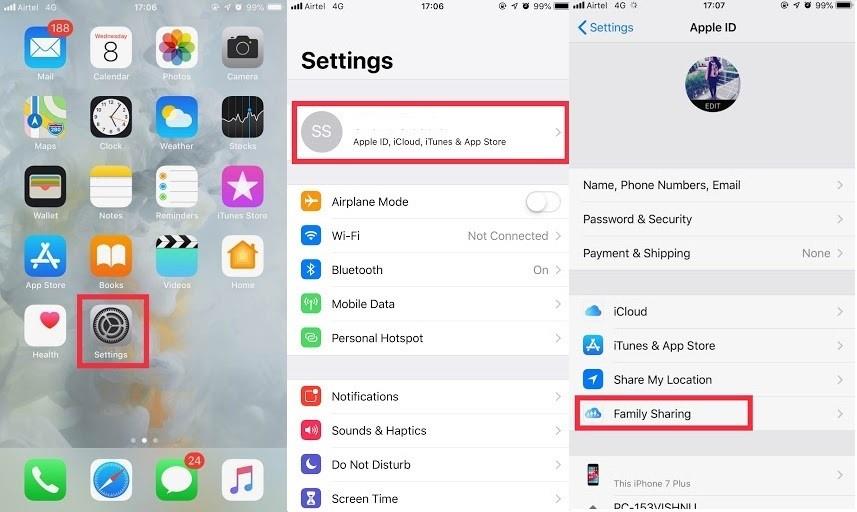 Pasul 2: Faceți clic pe numele dvs. situat în partea de sus a ecranului Setări.
Pasul 2: Faceți clic pe numele dvs. situat în partea de sus a ecranului Setări.
Pasul 3: navigați și faceți clic pe Partajare în familie .
Pasul 4: faceți clic pe Adăugați membru al familiei
Pasul 5: Selectați o funcție pe care doriți să o partajați membrilor familiei dvs.
Notă: pentru urmărire, selectați Partajarea locației.
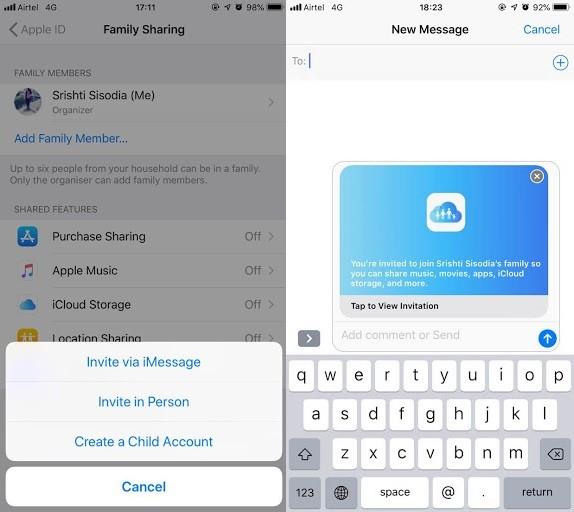
Pasul 6: Selectați Invitați membru al familiei, vi se vor oferi trei opțiuni pentru a trimite o invitație iMessage, în persoană, și pentru a crea un nou cont de copil.
Notă: puteți adăuga până la șase membri ai familiei în grupul Partajare în familie.
Acum că știți cum să adăugați un membru în grupul Family Sharing, puteți continua.
Dacă ați adăugat deja persoane în grup, puteți merge direct la următoarea secțiune.
Citeste si:-
Cum să dezactivați Blocarea activării și să dezactivați... Dacă intenționați să vă vindeți iPhone-ul sau alte dispozitive iOS, trebuie să dezactivați Blocarea activării și să transformați...
Pași pentru a urmări iPhone/iPad adăugat la un grup de partajare în familie utilizând Găsește iPhone-ul meu
În primul rând, trebuie să instalați aplicația Find My iPhone instalată pe dispozitivele dvs. pentru a urmări dispozitivul pierdut în grupul dvs. de Partajare în familie. Dacă ați șters sau nu ați avut aplicația Find My iPhone , o puteți obține din App Store.
Notă: De asemenea, asigurați-vă că toți membrii familiei partajați în grup ar trebui să aibă activată aplicația Find My iPhone. Pentru a activa Găsiți iPhone-ul meu, urmați acești pași:
Pasul 1: Accesați aplicația Setări și atingeți ID-ul Apple .
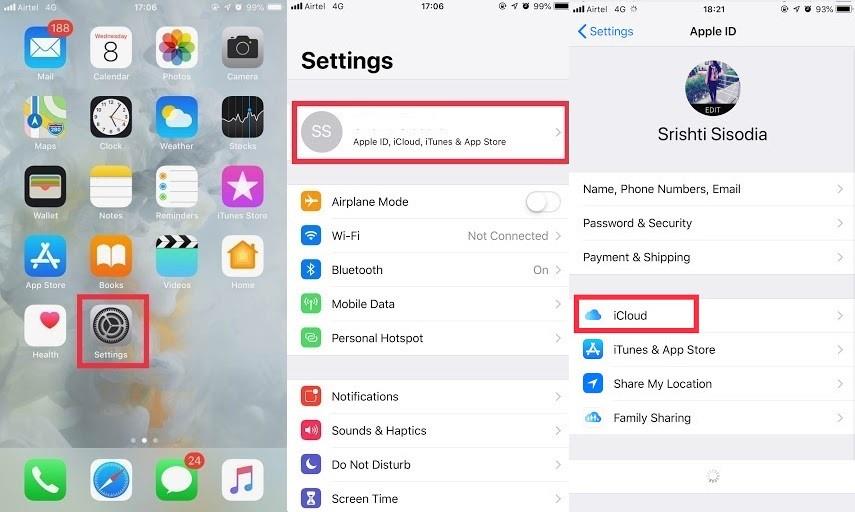
Pasul 2: Atingeți iCloud și apoi Găsiți iPhone-ul meu .
Pasul 3: Atingeți comutatorul de lângă Găsiți iPhone-ul meu pentru a activa funcția.
Trebuie să activați funcția pe toate dispozitivele iOS din grupul de familie.
Pași pentru a urmări dispozitivul unui membru al familiei folosind Find My iPhone
Dacă membrul familiei tale și-a pierdut iPad-ul sau iPhone-ul undeva, îl poți găsi folosind Găsește-mi iPhone-ul pe iPhone-ul tău.
Pasul 1: Accesați aplicația Găsește-mi iPhone-ul pe ecranul de pornire.
Pasul 2: Conectați-vă la contul iCloud .
Pasul 3: Atingeți un dispozitiv pe care doriți să-l urmăriți, veți vedea starea tuturor dispozitivelor adăugate la grupul dvs. de familie, inclusiv al dvs.
Pentru a obține detalii despre locație, puteți mări harta și atingeți dispozitivul.
Pasul 4: Faceți clic pe numele dispozitivului din listă și atingeți Redare sunet , iPhone-ul în cauză va scoate un sunet strident.
Dacă v-ați pierdut definitiv dispozitivul, atunci puteți atinge pentru a bloca dispozitivul sau Ștergeți datele de pe acesta.
Acum știi cum să folosești Family Sharing cu funcția Găsește-mi iPhone. Data viitoare, dacă fratele tău uită unde și-a păstrat iPhone-ul, îl poți ajuta să-și găsească telefonul fără să arunce lucruri.
Învățați cum să accesați cartela SIM pe Apple iPad cu acest tutorial.
În această postare, discutăm cum să rezolvăm o problemă în care navigarea pe hartă și caracteristicile GPS nu funcționează corect pe Apple iPhone.
Aflați cum să remediați notificarea „SIM-ul dvs. a trimis un mesaj text” pe iPhone. Soluții ușor de urmat pentru a rezolva această problemă.
Dacă dețineți un iPhone și aveți probleme la ștergerea mesajelor nedorite, actualizați-vă dispozitivul. Apoi ștergeți e-mailurile Coș de gunoi de pe server.
Aruncă rapid un indicator în Google Maps pentru a obține o locație exactă pe care să o partajezi prietenilor. Vedeți cum să aruncați un cod Google Maps pe iPadOS 14, Android și desktop.
Codul de eroare 5823 este specific dispozitivelor iPhone și iPad. Apare atunci când utilizatorii încearcă să-și salveze înregistrarea de pe ecran.
Dacă Dropbox nu poate găsi și încărca fotografii noi de pe iPhone, asigurați-vă că rulați cele mai recente versiuni ale aplicației iOS și Dropbox.
Ușurează lectura în Safari și mărește dimensiunea; Iată cum.
Dacă nu puteți utiliza Signal pe iOS, verificați actualizările aplicației și iOS. Apoi editați permisiunile aplicației, dezactivați Modul de consum redus și reinstalați aplicația.
O soluție bună pentru adăugarea de semnături la mesajele text de pe iPhone-ul tău Apple.







